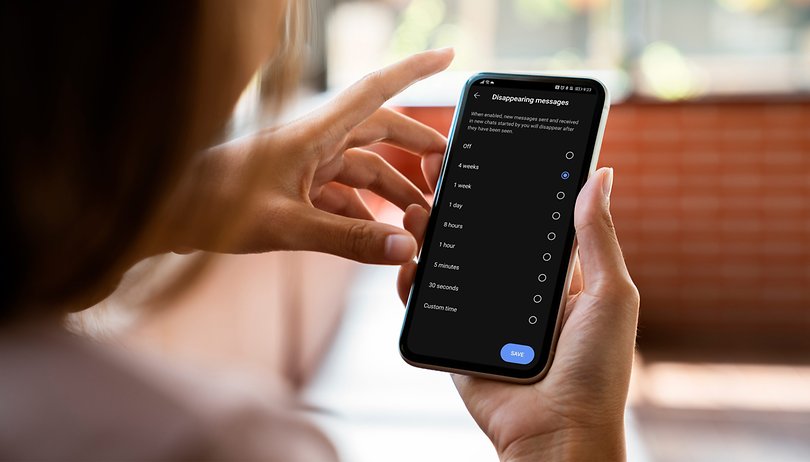Készítsen animált GIF-et a Mac-hez!

A Windows operációs rendszer egyik legfontosabb előnye, hogy animált GIF-eket használhat háttérképként. A Techviral oldalon már megosztottunk egy lépésről lépésre szóló útmutatót arról, hogyan használhatja az Animált GIF-et asztali háttérképként Windows 10 rendszeren. De mi van akkor, ha a Windows 10 helyett inkább macOS-t használ?
Nos, a macOS nem támogatja a GIF háttérképeket a dobozból, de van mód animált háttérkép beállítására. Ehhez egy harmadik féltől származó „GIFPaper” nevű alkalmazást kell használnia. Ez egy olyan alkalmazás, amellyel animált GIF háttérképet állíthat be a Mac képernyőjén.
Lépések Használjon animált GIF-et háttérképként a Mac rendszeren
Tehát, ha Ön Mac-felhasználó, és keresi a módját, hogyan állíthat be animált GIF-et háttérképként, akkor a megfelelő cikket olvassa. Ebben a cikkben megosztunk egy részletes útmutatót arról, hogyan használhatunk animált GIF-et háttérképként Mac számítógépen. Nézzük meg.
1. lépés. Először is menjen erre Github oldal és válassza a Kód > ZIP letöltése lehetőséget.
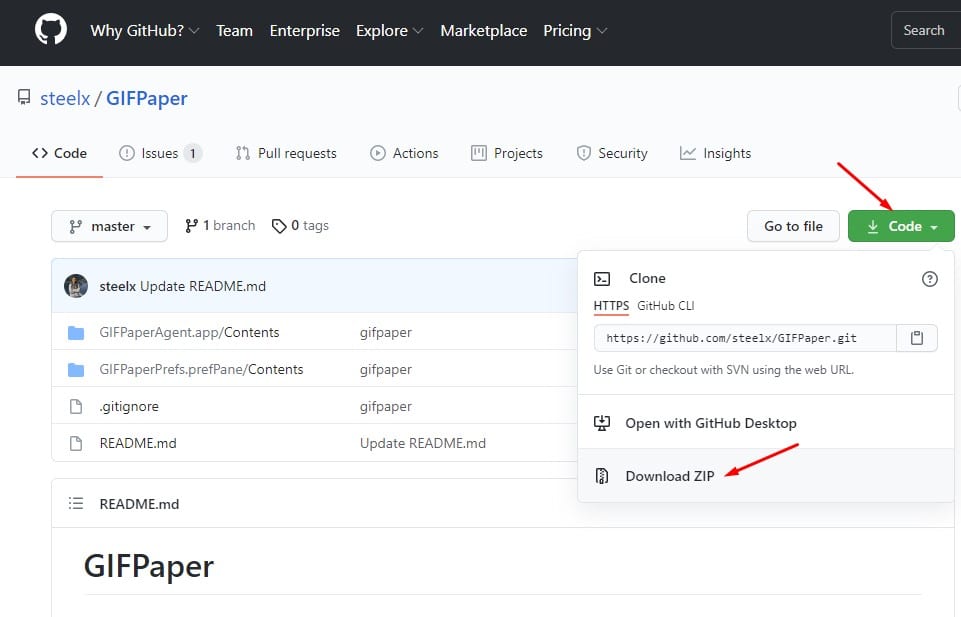
2. lépés: A letöltés után csomagolja ki a zip fájlt. Most a mappában indítsa el a „GIFPaperPrefs.prefPane” fájlt.
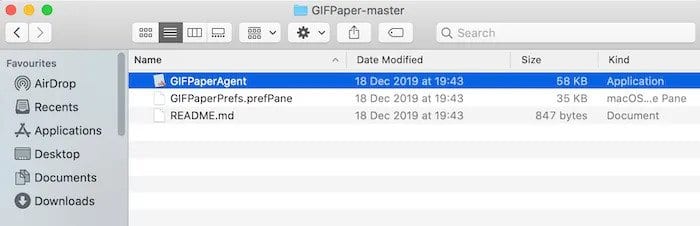
3. lépés: Az alkalmazás elindítása után megjelenik egy kérdés, hogy saját magának vagy a gép összes felhasználójának kívánja-e telepíteni az alkalmazást. Csak válassza ki bármelyiket, és kattintson a “Telepítés” gombra.
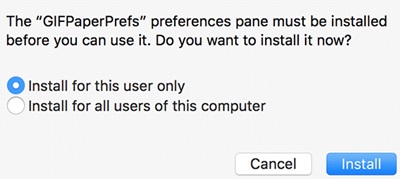
4. lépés: A telepítés után az alkalmazás a Beállítások panelen található az Alkalmazás mappa helyett.
5. lépés Most kattintson duplán a GIFPaper-re az alkalmazás elindításához. Ha figyelmeztető üzenetet lát, válassza a Biztonság és adatvédelem ablaktáblát, és kattintson a “Megnyitás mindenképpen” gombra.
Ez az! Így töltheti le és telepítheti a GIFPaper-t macOS rendszeren. A telepítés után kövesse az alábbi lépéseket, és állítson be egy animált GIF-et MacOS háttérképként.
Hogyan készítsünk animált GIF háttérképet a GIFPaperPrefs segítségével?
Miután elindította az alkalmazást a Beállítások panelről, az alábbihoz hasonló felületet fog látni.
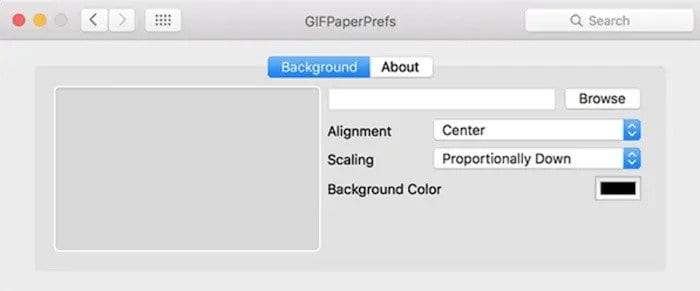
Kattintson a „Tallózás” gombra, majd válassza ki azt a GIF-et, amelyet asztali háttérképként szeretne használni. A kiválasztást követően módosítania kell az igazítást és a méretezést. Ha a GIF nem rendelkezik megfelelő magassággal és szélességgel, kitöltheti a háttérszínt is.
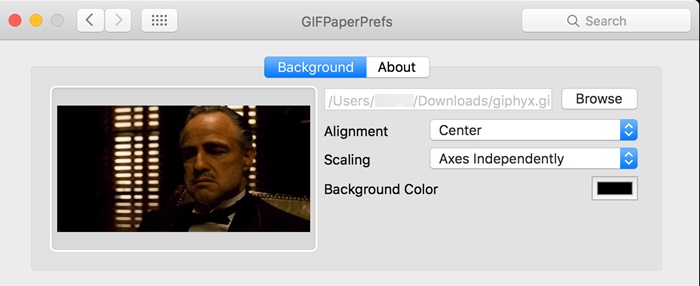
Ha elkészült, ellenőrizze a Mac asztalát. A GIF háttérkép be lesz állítva háttérképként.
Hogyan adhatjuk hozzá a GIFPaper-t az indítási cikklistához?
A GIFPaper problémája az, hogy indításkor nem működik. Ez azt jelenti, hogy minden alkalommal elveszíti a GIF háttérképet, amikor újraindítja a Mac-et. A probléma megoldásához hozzá kell adnia a GIFPapert az Indítási tételek listájához Mac rendszeren. Kövesse az alábbi lépéseket a GIFPaper hozzáadásához az Indítási elemek listájához.
- Kattintson az Apple logóra a menüsorban. Ezután lépjen a Rendszerbeállítások > Felhasználó és csoportok menüpontra.
- A bal oldali panelen válassza ki fiókját.
- Válassza a „Bejelentkezési elemek” lapot. Ezután kattintson a (+) ikonra, és válassza ki a kicsomagolt GIFPaper mappát.
- Ezután válassza ki a „GIFaperAgent” elemet, majd kattintson a „Hozzáadás” gombra.
Ez az! Kész vagy. Most a Mac automatikusan elindítja és visszaállítja a GIFPaper animált háttérképét az indítás során.
Tehát ez a cikk arról szól, hogyan lehet animált GIF háttérképet használni Mac számítógépen. Remélem, ez a cikk segített Önnek! Kérjük, ossza meg barátaival is. Ha kétségei vannak ezzel kapcsolatban, tudassa velünk az alábbi megjegyzés rovatban.